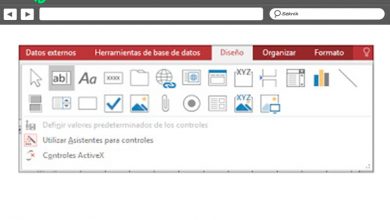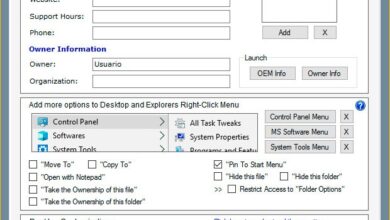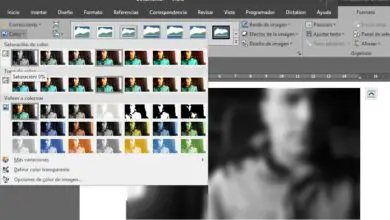Comment supprimer un lien hypertexte dans Microsoft Word? Guide étape par étape

Microsoft Word est connu pour être un programme d’édition de texte . Cela signifie être capable de visualiser, rédiger et corriger des documents . Mais ses fonctions ne dépendent pas seulement de cela. Et c’est parce qu’il dispose d’ outils qui vous permettent d’ajouter des images , de changer les couleurs, les formats , entre autres.
Bien sûr, tous ont évolué avec le passage de la technologie . À ce propos, pouvez-vous imaginer Internet sans liens? Ce serait certainement autre chose.
De la même manière, Word a l’utilité d’utiliser, de lier et de modifier ces liens . Pour en savoir plus sur la façon de procéder, nous vous recommandons de lire cet article.
Que devons-nous prendre en considération avant de supprimer un lien hypertexte dans Word?

Afin de supprimer un lien hypertexte , il est important que nous sachions d’abord de quoi il s’agit. Bien qu’ils soient davantage liés aux liens Internet , ils sont mieux définis à travers le sens de l’ hypertexte .
Il est un système d’organisation de l’ information qui est liée par des mots, des images ou d’ autres éléments . Cela permet au lecteur ou à l’utilisateur de faire défiler votre contenu de manière non linéaire . La manière dont ils sont liés est avec des hyperliens .
En d’autres termes, l’un d’eux peut joindre un mot d’un document Word à un site Web. Mais aussi (pas en même temps) avec un autre secteur de la feuille ou même un autre fichier sur le système .
Deuxièmement, il est important de mentionner que la façon dont ce lien est affiché peut être variée et peut ne pas coïncider avec la vraie direction qu’il nous mènera.
Enfin, sachez que le bouton «Retour arrière» du clavier ne fonctionne pas dans tous les cas où vous souhaitez supprimer le lien .
«MISE À JOUR ✅ Voulez-vous en savoir plus sur la façon de supprimer les hyperliens dans les documents Microsoft Word? ⭐ ENTREZ ICI ⭐ et apprenez tout de SCRATCH!»
Si vous souhaitez connaître la manière correcte de supprimer un lien hypertexte, lisez la section suivante:
Étapes pour supprimer les hyperliens des documents Microsoft Word
Avant de commencer, vous devez savoir que la méthode que nous allons vous montrer ne supprime pas l’objet qui lie , mais supprime plutôt le lien qui le relie. En d’autres termes, dans le cas où il s’agissait d’un mot (par exemple, un lien ), nous ne supprimerons pas sa composition. De cette façon, peu importe combien vous cliquez dessus, cela ne vous mènera nulle part ailleurs. Mais ce sera comme n’importe quel autre mot .
Vous vous demandez alors quelle serait la nécessité de supprimer un hyperlien . Eh bien, il arrive que, parfois, lors du collage de texte à partir du Web, d’autres éléments viennent avec . Parmi eux, on trouve la typographie, les couleurs et bien sûr des hyperliens .
L’autre raison est que Word transforme automatiquement le libellé du type www.webaddress.com en lien . Cela peut devenir un problème, si nous devons envoyer le fichier à quelqu’un d’autre ou même l’imprimer (cela changera la couleur en bleu) .
Pour résoudre ces problèmes, procédez comme suit:
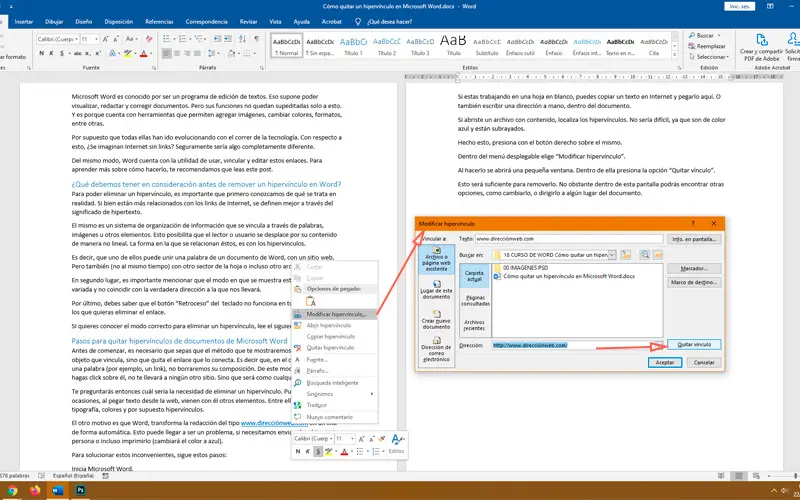
- Démarrez Microsoft Word .
- Créez un nouveau document ou ouvrez-en un contenant des hyperliens.
- Si vous travaillez sur une page vierge , vous pouvez copier un texte d’Internet et le coller ici. Ou écrivez également une adresse à la main , à l’intérieur du document.
- Si vous avez ouvert un fichier avec du contenu, recherchez les hyperliens . Ce ne serait pas difficile car ils sont bleus et soulignés .
- Une fois que cela est fait, appuyez sur le bouton droit de la souris.
- Dans le menu déroulant, choisissez «Modifier le lien hypertexte».
- Cela ouvrira une petite fenêtre. À l’intérieur, appuyez sur l’option «Supprimer le lien».
Cela suffira à l’ effacer . Cependant, dans cet écran, vous pouvez trouver d’autres options , telles que le modifier ou le diriger quelque part dans le document.
Si vous avez des questions, laissez-les dans les commentaires, nous vous répondrons dans les plus brefs délais, et cela sera également d’une grande aide pour plus de membres de la communauté. Je vous remercie!